Definir Windows en mode plein ecran
Vous pouvez configurer Windows afin qu'il occupe entierement votre ecran. Ainsi, vous avez l'impression d'utiliser un PC Windows. En mode Plein ecran, OS_X et toutes les commandes de Parallels Desktop sont masques.
Pour switcher en mode Plein ecran, effectuez l'une des procedures suivantes_:
-
A partir du mode Coherence, cliquez sur l'icone Parallels
 dans la barre de menus puis choisissez
Quitter Coherence
. Puis cliquez sur le menu
Affichage
et selectionnez
Entrer en mode Plein ecran
.
dans la barre de menus puis choisissez
Quitter Coherence
. Puis cliquez sur le menu
Affichage
et selectionnez
Entrer en mode Plein ecran
.
-
A partir du mode Fenetre, choisissez
Affichage
>
Entrer en mode Plein ecran
ou cliquez sur l'icone Plein ecran
 dans l'angle droit superieur de la fenetre de la machine virtuelle.
dans l'angle droit superieur de la fenetre de la machine virtuelle.
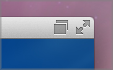
Pour quitter le mode Plein ecran, effectuez l'une des procedures suivantes_:
- Appuyez sur Command-Controle-F.
- Deplacez le pointeur vers le haut de l'ecran jusqu'a ce que la barre de menus OS_X apparaissent et cliquez sur Affichage > Quitter le Plein ecran . Si vous utilisez OS_X Snow Leopard ou si vous travaillez en mode Plein ecran Parallels , appuyez sur la touche Control-Option (Alt) pour afficher la barre de menus du Mac.
- Si les Coins actifs Parallels sont actives, deplacez le pointeur vers l'angle gauche superieur de l'ecran jusqu'a ce que vous voyez les coins se replier comme les pages d'un papier retourne et cliquez sur Quitter le mode Plein ecran .

Si vous utilisez OS_X Lion et si l'un des angles de l'ecran est defini sur Afficher la barre de menus , deplacez le pointeur vers cet angle et cliquez sur le bouton Plein ecran vers l'angle droit du menu.
|
|
 Feedback
Feedback
|